Jo iepriekšējais ieraksts vāka dizains un daži rīki Scribus kas mums kalpo šim nolūkam. Šajā daļā papildus iespējām iekļauj katra dizainera-redaktora izdomu.
Šī trešā daļa un, kad jums būs vāka dizains, parādīs, kas ir galvenās lapas, kam tās ir paredzētas un kā tās ieviest.
Galvenās lapas
Galvenā lapa ir tā, kuru mēs varam izmantot lapu partijās ar iepriekš noteiktu izkārtojumu. Tās izmantošana ir plaši izplatīta citās izkārtojuma programmās, un tās ir noderīgas, jo tas atvieglo daudzus rediģēšanas aspektus.
Iepriekšējos ierakstos mēs minējām, ka šis projekts sastāvēs no trim daļām: Alejo Karpentjē biogrāfisks ievads (iegūts no Institut Cervantes), kam seko divi viņa stāsti (Brīdināja y Tāpat kā nakts).
Tomēr redakcijas noformējumā tiek ņemti vērā daži faktori: tekstlodziņa sadalījums, tukšās vietas, katra elementa īpašības, galvene vai kājene, fonts un lielisks utt. Tiek uzskatīts, ka visi šie elementi tiek izmantoti pamatlapās. Šajā konkrētajā gadījumā biogrāfiskajam ievadam un abiem stāstiem būs savs "ieraksts".
Tas nozīmē, ka "nodaļas" sākumā (biogrāfija un katrs no diviem stāstiem) viņiem būs atšķirīgs dizains nekā pārējam tekstam. Lai apskatītu lapas kopumā un meistarus, mēs nospiežam izvēlni "Windows" un tur izvēlamies opciju "Sakārtot lapas". Tas parādīs mums jaunu logu (parasti tas atrodas darbvietas augšējā labajā daļā).
Tur jūs atradīsit mūsu lapu raksturojumu: galvenās lapas augšējā daļā, dokumentu lapas centrālajā daļā un to izvietojums apakšā. No turienes mēs varam modificēt šos atribūtus.
Noklusējuma pamatlapās mēs redzam divus: «Normal left» un «Normal right». Tas nozīmē, ka programma mums iemet divus nepāra un pāra lapu modeļus (pa labi un pa kreisi).
Šim projektam es izveidošu divas jaunas pamatlapas (kas atbilst katras "nodaļas" sākumam un tukšajai lapai) un modificēšu esošo parametrus. Lai rediģētu un pievienotu galvenās lapas, mēs to izdarīsim no izvēlnes "Rediģēt", "Galvenās lapas". Tiek parādīts neliels logs, kur tas mums norāda, kuras galvenās lapas ir projektā, un dod mums dažas iespējas: izveidot jaunu lapu, dublēt izvēlēto galveno lapu, importēt galvenās lapas no cita dokumenta un, visbeidzot, izdzēst galveno lapu.
Pirmais, ko es darīšu, ir izveidot jaunu galveno lapu, kas atbildīs katra "ziņojuma" sākumam. Mēs noklikšķinām uz «Pievienot jaunu galveno lapu», mēs ievietojam nosaukumu (kuru es ievietošu kā «Nodaļa») un mēs izvēlamies, kura lapa tā būs. Šajā gadījumā es vēlos, lai visa nodaļa sāk atrasties labajā pusē.
Kad lapa ir izveidota, mēs to pārveidojam pēc savas gaumes. Nodaļas sākumā es vēlos, lai lappuses numurs būtu redzams centrā. Šim nolūkam mēs izvēlamies teksta ievietošanas iespēju. Kad ir izvēlēts vēlamais apgabals, mēs nospiežam izvēlni «Ievietot», «Raksturs» un, visbeidzot, «Lapas numurs». Parādīsies rakstzīme "#". Tas ir tāpēc, ka galvenā lapa ir tikai simbola vērtības indikators, bet, kad tiks lietota, galvenā lapa ievietos katrai lapai atbilstošo numuru.
Tur jūs varat pievienot citus elementus, piemēram, līniju, defises ap skaitli, simbolus, rakstzīmes utt. Tas vienmēr būs atkarīgs no tā, kā vēlaties dizainu. Grāmatu izdošanas dizainā parasti netiek izmantoti daudz simbolu, līniju utt., Tas ir tāpēc, ka tas lasītājam var būt nogurdinošs. Jo minimālāks (bet spēcīgāks) dizains, jo labāk.
Es arī modificēšu piemales. Katrā "nodaļas" sākumā teksts sāksies zemāk par pārējo dokumentu, lai to atšķirtu un lasītājam dotu elpu. Lai to izdarītu, atrodoties galvenajā lapā, ar peles labo pogu noklikšķiniet uz darbvietas un atlasu “Pārvaldīt lapas rekvizītus”. Tiks atvērts jauns logs ar lapas rekvizītiem.
Lapas izmērs nemainīsies, jo tam jābūt vienveidīgam visā dokumentā. Tas, ko modificēšu, ir augšējā mala. Es to novietošu zemāk nekā pārējais dokuments.
Visbeidzot es izveidošu jaunu galveno lapu, kuru es saukšu par "Balto". Tajā lapā es nepievienošu nevienu rakstzīmi. Es to izmantošu kā vietu, kur lasītājs var atpūsties no lasīšanas, papildus tam, ka esmu daļa no grāmatas struktūras.
Mums jau ir gatava katra ieraksta galvenā lapa. Tagad mēs mainīsim "Normal left" un "Normal right" lapu parametrus. Ja sākumā mēs neņemam vērā rezerves un mēs vēlamies tās modificēt, mēs varam to izdarīt. Ko es darīšu, atkarībā no gadījuma ievietošu lapas numuru pa kreisi un pa labi. Mēs ievietojam lapas numuru, ievērojot to pašu procedūru. Vēl viens vienkāršāks veids, kā mēs varam izskatīties vienveidīgi, ir tekstlodziņa kopija ar lapas numuru un ielīmēšana jaunajā.
Pielietojiet Scribus galvenās lapas
Kad mēs mainīsim galveno lapu rekvizītus, kas ir pēc noklusējuma, izmaiņas nekavējoties tiks piemērotas tajās lapās, kur šī lapa bija. Bet ko tad, ja mēs nevēlamies sekot dinamikai, kas tiek veikta automātiski?
Šajā gadījumā mēs varam atlasīt lapu, visu dokumentu vai lietojumprogrammu lapu diapazonu, izmantojot logu "Lietot galveno lapu", kas tiek atvērts, ar peles labo pogu noklikšķinot uz darbvietas.
Manā gadījumā es atstāšu 2. lapu tukšu, bet trešajā es atkārtoti ievadīšu grāmatas nosaukumu un autoru, un uz šīm divām lappusēm es uzklāšu galveno lapu "White". Uz 4. lappusi es izmantošu to pašu veidni, jo tā nonāk grāmatas juridiskajā lapā. Šajā lapā tiek uzrakstīti kredīti, autors, ja tas ir autortiesības vai autortiesības, ISBN (grāmatām), obligātais depozīts, izdevuma numurs utt.
Šajā gadījumā es likšu tikai to, kur teksti tika izvilkti, izdevumu un tam atbilstošo gadu.
5. lappusē ir rādītājs, bet es atstāšu pēdējo, lai precīzi ievietotu lappušu numurus. 7 es ievietošu biogrāfisko ievadu, un tāpēc es ievietošu materiālu. Katru nodaļas sākumu ievietošu pareizajā lappusē.
Nākamajā daļā mēs redzēsim stilus, to pielietojumu un lietderību.

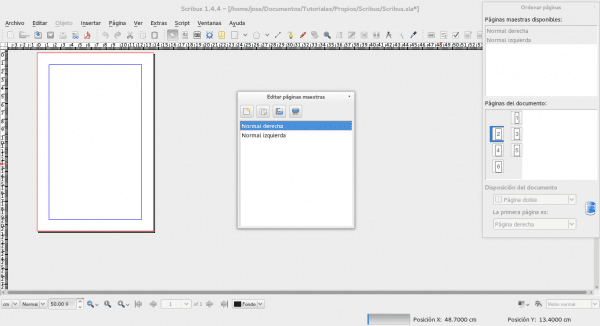
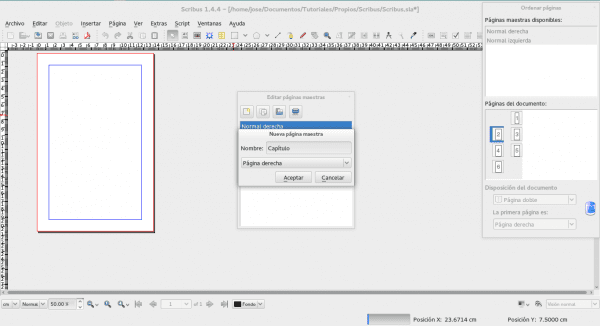

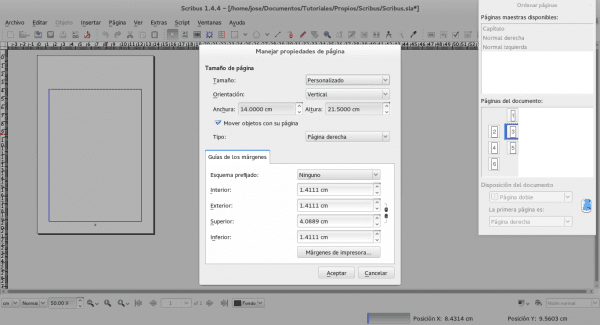

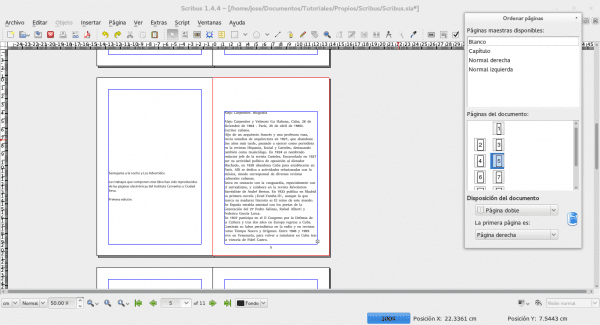
Liels paldies par šo ziņu, šobrīd esmu pdf izkārtojuma vidū.
Es ceru, ka šī rakstu sērija jums ir noderīga.
Sveicieni.
Liels paldies par jūsu laiku, lai izveidotu šo labo apmācību. Es tikai mācos izmantot šo programmu, un jūsu paskaidrojums man ļoti palīdz. Paldies vēlreiz
P.S. kopā ar pārējām divām daļām izlasē !!
Man ir prieks sniegt ieguldījumu milzīgajā sabiedrībā, kas, pat nezinot, ir palīdzējusi man ar dažādām apmācībām un informāciju. Sveiciens, un drīz es sniegšu sekojošo.
Sveiki.
Esmu salicis vairākas grāmatas literārai darbnīcai, kur bija vairāki autori. Es to esmu darījis ar Word 2003 (tajā laikā vēl nav ne jausmas par bezmaksas programmatūru). Esmu mēģinājis darīt kaut ko līdzīgu ar Scribus, taču man bija problēmas ar teksta plūsmu starp tekstlodziņiem starp lapām; tad pamet šo mērķi. Vai šī funkcija atbalsta? Es atceros, ka dažādos forumos viņi nekad nezināja, kā man atbildēt.
Paldies.
Līdz šim zināmais variants ir ievietot tekstu nākamajā lapā, bet es nekad neesmu automatizējis procesu tā, lai tas automātiski "paplašinātos" citiem. Tas būtu izpētes jautājums. Es drīz apspriedīšu šo iespēju un izpētīšu, vai kaut ko tādu var izdarīt.
Sveicieni.
Hi Džozefs.
Šajā lapā es nevaru atrast nekādus līdzekļus, lai nosūtītu jums ziņojumu. Tas attiecas uz to, ko es konsultēju.
Veiksmi.
Kāpēc es nevaru redzēt attēlus scribus dokumentā, kad redzu šo dokumentu citā datorā, nevis tajā, no kura izveidoju dokumentu?
paldies